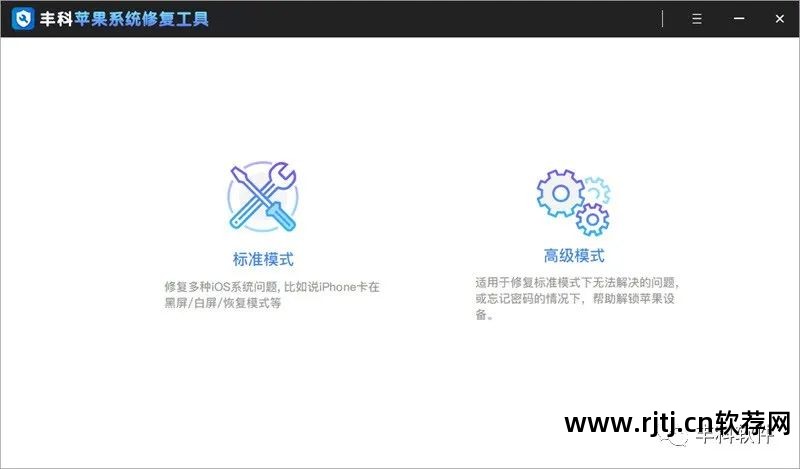每次苹果发布新的iOS版本,很多苹果粉丝都迫不及待地想要更新自己的手机系统。 而且,新的iOS版本很容易出现一些问题。
近日,有用户在iPhone上尝试升级iOS15时,手机提示“无法验证更新,iOS15验证失败,因为您不再连接互联网”。 在这篇文章中,小编将介绍5种方法来帮助大家解决这个问题。
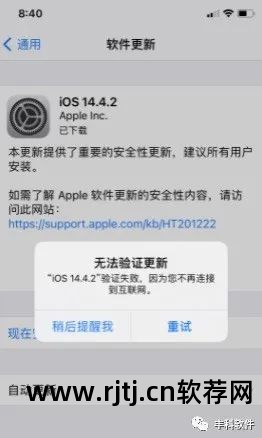
注意:在开始修补之前,建议备份 iPhone 数据。 如果发生数据丢失,您可以轻松检索重要数据。
方法1.尝试其他Wi-Fi网络
iOS 更新需要网络连接,不建议您使用蜂窝数据或公共 Wi-Fi 进行更新。 如果您连接的 Wi-Fi 速度较慢或不稳定,您的 iPhone 在更新时也会提示没有互联网连接。 此时苹果8系统蓝牙连接软件,您可以尝试连接网络状态良好的Wi-Fi,然后开始更新设备。
方法2.恢复网络设置
iPhone 的网络设置可能被某些应用程序修补苹果8系统蓝牙连接软件,此设置可能会阻止您更新到 iOS 15。在这些情况下,您可以尝试重置网络设置:前往“设置”>“通用”>“重置”>“重置网络设置”。 请注意,重置网络设置将删除 Wi-Fi 密码、VPN 密码和蓝牙连接,请确保记住密码。
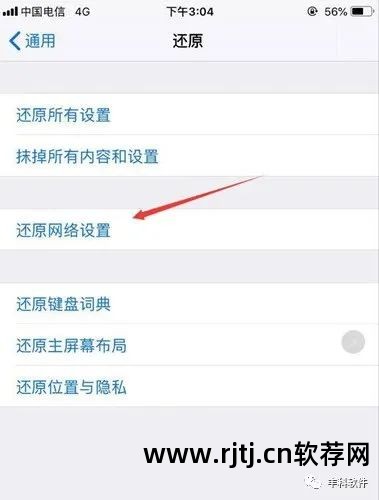
方法3.删除之前的iOS更新/配置文件
如果您之前下载过iOS更新文件,则需要在尝试更新到iOS15之前将其删除。
前往“设置”>“通用”>“iPhone 存储空间”
找到之前的更新文件,然后单击“删除更新”。
然后再次进入“设置”>“通用”>“软件更新”,重新下载配置文件来更新iPhone。
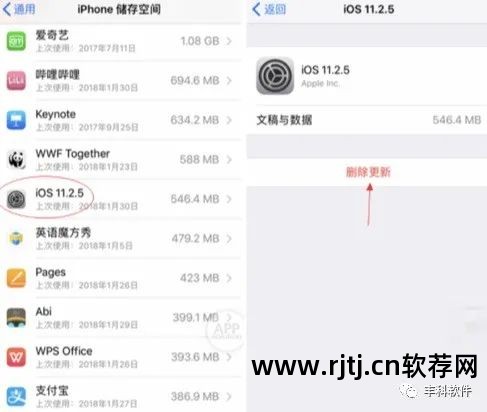
方法4:强制重启iPhone
如果您的 iPhone 出现系统故障,并且简单的重启无法解决问题,您可以尝试强制重启。

方法五、使用第三方工具安装iOS15固件
当遇到iOS15更新无法联网的问题时,可以尝试使用第三方工具绕过错误,更新到iOS15。 Funke iOS系统修复工具可以提供升级可用的iOS固件,您不需要将您的iPhone连接到互联网。
下载 Funke iOS 系统修复工具并将其安装在您的笔记本电脑上。 启动程序后选择“标准模式”。
解锁您的 iPhone 并使用 USB 线将其连接到笔记本电脑,程序将手动检查设备。
该程序将提供可用的 iOS 固件,选择您需要的版本,然后单击“下载”。 下载完成后,按住提示将固件安装到您的 iPhone。